AR Composer : visualiser des objets 3D
AR Composer permet d'afficher des objets 3D en réalité augmentée à l'emplacement de votre choix. Voici comment utiliser l'application.
1. Installation de l'application
- Assurez-vous que votre appareil est compatible ARCore / ARKit, ce qui est le cas des modèles mentionnés dans cette liste.
- iPhone / iPad: installez l'application depuis l' App Store.
- Android: contactez-nous pour recevoir un .apk à installer sur votre mobile.
- Lancez AR Composer et tapez "Autoriser" à chaque permission demandée.
2. Chargement des objets 3D
Aucun objet 3D n'étant inclus dans l'application, vous devez tout d'abord télécharger les objets 3D que vous souhaitez afficher en réalité augmentée.
- Sous l'onglet Bibliothèque tapez sur le bouton "+" en bas à droite de l'écran.
- Ouvrez la collection "Demo assets".
Pour accéder aux objets 3D liés à votre compte GuidiGO AR (Collection "Mes Objets 3D"), tapez l'icône Menu en haut à droite de l'écran et identifiez-vous.
- Dans la liste, tapez sur le picto bleu à droite de l'objet à télécharger.
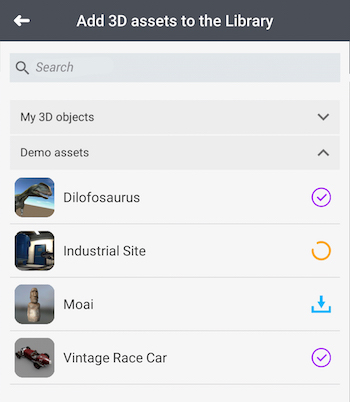
- Tapez sur la flèche Retour en haut de la liste pour revenir à la Bibliothèque.
3. Afficher les objets 3D en AR
- Sous l'onglet Bibliothèque tapez sur le bouton "Aperçu" de l'objet à afficher en AR.
- Si l'objet inclut un popup "Crédits", fermez-le.
- Pointez votre caméra vers la surface horizontale où vous souhaitez placer l'objet.
- Après quelques secondes, l'objet 3D asset apparaît, semi-transparent, afin de faciliter son placement.
Il est possible qu'un objet lourd ne s'affiche pas la toute 1ère fois que vous essayez de le placer en AR - en particulier si vous avez téléchargé plusieurs objets 3D simultanément à l'étape précédente. Si le loader tourne à l'écran pendant plus d'une minute, tapez sur Quitter, patientez 3 minutes, puis tapez à nouveau sur Aperçu.
- Tapez sur le bouton jaune en haut à droite de l'écran pour valider la position.
- Vous pouvez alors tourner autour de l'objet et l'observer sous tous ses angles. Evitez toutefois de trop vous en éloigner.
Si l'objet 3D disparaît de votre écran, pointez en direction de la scène. Vous pourriez aussi avoir beoin de reculer de quelques pas.
4. Créer une scène AR persistante
Pour permettre à d'autres utilisateurs de visualiser vos objets 3D à l'endroit où vous les avez placés, vous devez créer une scène AR persistante - ce qui, à date, requiert un iPhone /iPad. Pour en savoir plus, consultez cet article.
